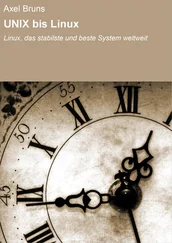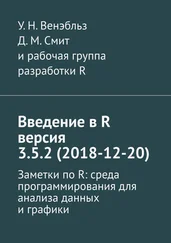$
Символ '#'стирает последний введенный символ: каждый раз при вводе #стирается только один символ слева от курсора. Поэтому если вы не уверены в своем вводе, можно делать поправки по мере работы:
$ dd#atte##eИсправления в процессе ввода
Mon Sep 26 12:24:02 EDT 1983
$
Представление символов стирания ( #) и уничтожения ( @) зависит от системы. Во многих системах (включая используемую здесь для примеров) в качестве символа стирания употребляется "шаг назад", что хорошо смотрится на видеотерминалах. С помощью своей системы вы можете легко проверить, так ли это:
$ datee← Пробуем ←
datee← : not found Не подходит
$ datee# Пробуем #
Mon Sep 26 12:26:08 EDT 1983# подходит
$
(Мы изображаем "шаг назад" как ←, чтобы символ был "виден".) Обычно принимается, что символ ctl-u уничтожает всю строку.
Далее в качестве символа стирания мы будем использовать #, поскольку он "виден" на терминале. Если в вашей системе его нет, то сделайте соответствующие изменения. Ниже при описании настройки окружения мы покажем, как задать удобное для вас представление символов стирания и уничтожения.
А что нужно, чтобы ввести сами символы стирания и уничтожения как часть текста? Если перед символами #и @поставить обратную дробную черту ( \), то они утрачивают свое специальное назначение. Поэтому для ввода #или @необходимо набрать на клавиатуре \#или \@. При вводе @система может передвинуть курсор в начало следующей строки, даже если ему предшествовала обратная дробная черта. Не волнуйтесь, символ @в текст попадет.
Обратную дробную черту иногда называют символом экранирования. Она указывает на то, что следующий за ней символ в некотором смысле специальный. Для удаления обратной дробной черты необходимо ввести два символа стирания: \##. Понятно почему?
Вводимые вами символы, прежде чем попадут к адресату, анализируются и интерпретируются последовательным рядом программ. Поэтому их интерпретация зависит не только от программы, в которую они попали, но и от того, откуда они туда попали.
Каждый вводимый символ немедленно, как эхо, появляется на терминале, если, конечно, эхо "не отключено", что бывает редко. До тех пор пока вы не нажали клавишу RETURN , все символы временно сохраняются в ядре системы, так что с помощью символов стирания и уничтожения можно исправить ошибки ввода. Если символ стирания или уничтожения предваряется обратной дробной чертой, то ядро отбрасывает обратную черту и хранит соответствующий символ, не интерпретируя его специальным образом.
При нажатии клавиши RETURN хранимые символы пересылаются в программу, читающую сейчас символы с терминала. Считывающая программа в свою очередь может интерпретировать символы особым образом: например, интерпретатор shellисключает любую специальную интерпретацию символа, если ему предшествует обратная дробная черта. Мы вернемся к этому вопросу в гл. 3. Пока же следует помнить о том, что ядро системы реагирует лишь на символы уничтожения и стирания и на обратную дробную черту, если она предшествует одному из них. Любые символы, которые остаются после такой обработки, могут интерпретироваться другими программами.
Упражнение 1.1
Объясните, что произойдет в случае ввода команды
$ date\@
Упражнение 1.2
Большинство интерпретаторов shell(кроме версии 7) интерпретирует символ #как начало примечания и игнорирует весь текст от символа #до конца строки. Учитывая это, объясните приведенный ниже диалог. Предполагается, что для стирания также используется символ #:
$ date
Mon Sep 26 12:39:56 EDT 1983
$ # date
Mon Sep 26 12:40:21 EDT 1983
$\#date
$\\#date
#date : not found
$
Опережающий ввод
Ядро системы воспринимает ваш ввод по мере того, как вы набираете текст, даже если оно занято чем-то другим, так что можно вводить данные сколь угодно быстро, даже в тот момент, когда какая-либо программа выполняет вывод на терминал. Вводимые в это время символы будут "перемежаться" на экране с выводимыми, но будут сохраняться и интерпретироваться в должном порядке. Вы можете вводить команды одну за другой, не дожидаясь не только конца, но и начала их выполнения.
Остановка программы
Выполнение большинства команд можно остановить, нажав клавишу DELETE (УДАЛИТЬ). Чаще всего так же действует и клавиша BREAK (ПРЕРВАТЬ), которая имеется почти на всех терминалах. При работе некоторых программ, таких, как текстовые редакторы, DELETE прекращает выполнение программы, но без выхода из нее. При выключении терминала или отключении от сети выполнение многих программ завершается.
Читать дальше
Конец ознакомительного отрывка
Купить книгу
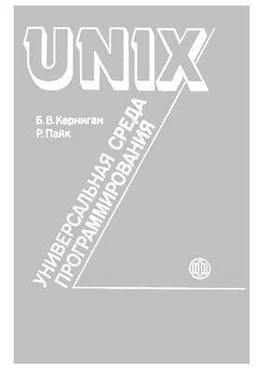


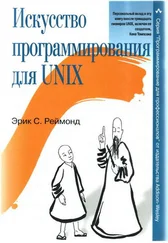



![Александр Мещеряков - Terra Nipponica [Среда обитания и среда воображения]](/books/393699/aleksandr-mecheryakov-terra-nipponica-sreda-obitani-thumb.webp)